Google Play precedentemente era conosciuto come Android Market quando però trattava soltanto applicazioni. Un programma applicativo chiamato Play Store si può trovare solitamente preinstallato sulla maggior parte dei dispositivi mobili Android e permette agli utenti di cercare e scaricare le applicazioni pubblicate da sviluppatori di terze-parti, leggerne le relative informazioni e effettuarne aggiornamenti.
Dopo esserti registrato, è facile caricare la tua applicazione su Google Play. Nella schermata iniziale della Console per gli sviluppatori di Google Play, seleziona Aggiungi nuova applicazione.
Ti verrà chiesto di inserire le informazioni relative alla tua applicazione indicate di seguito:
Caricamento delle risorse.
- File APK. Le dimensioni massime supportate per un singolo file .apk sono di 50 MB. Puoi utilizzare file di espansione per caricare altre risorse come le immagini. Se non riesci a supportare tutti i dispositivi desiderati con un solo APK, puoi caricare diversi APK in un'unica scheda dell'app per la configurazione di ogni dispositivo target.
- Tieni presente che i nomi dei pacchetti dei file delle applicazioni sono univoci e definitivi, pertanto scegli con giudizio. Non è possibile eliminare o riutilizzare in futuro i nomi dei pacchetti. Tieni presente che se perdi il tuo keystore dovrai pubblicare l'app con un nuovo nome di pacchetto e una nuova chiave. Dovresti anche aggiornare la descrizione dell'app originale e annullare la pubblicazione dell'app.
- File .apk applicazione bozza. Quando carichi un file .apk, puoi salvarlo come bozza mentre modifichi gli altri aspetti della scheda. Se desideri aggiungere una nuova versione dell'APK ma non desideri che venga pubblicata, visita subito il Google Play Store, attiva la Modalità avanzata e tieni il tuo nuovo APK come bozza.
- Screenshot. Due screenshot sono obbligatori e altri sei sono facoltativi. Leggi il nostro articolo sulle immagini per avere ulteriori informazioni su screenshot e icone.
Dettagli delle schede
- Lingua. Questa opzione consente di indicare la lingua dell'applicazione. La lingua predefinita è l'inglese americano. Saranno disponibili altre lingue non appena diventeranno disponibili i dispositivi Android in tali lingue. Puoi anche includere traduzioni del titolo e della descrizione dell'app per promuovere l'app per gli utenti che parlano altre lingue. Le traduzioni verranno visualizzate su Google Play.
- Titolo. Il nome della tua applicazione così come vorresti che fosse visualizzato in Google Play. Puoi aggiungere un nome per lingua.
- Descrizione. La descrizione visibile della tua applicazione in Google Play. Utilizza la funzione di traduzione per tradurre la descrizione in altre lingue. Questo campo ha un limite di 4000 caratteri.
- Modifiche recenti. La funzione delle modifiche recenti ti consente di aggiungere note riguardo alle specifiche modifiche apportate alla versione più recente della tua applicazione. Utilizza il campo delle modifiche recenti per informare gli utenti delle modifiche apportate alla tua applicazione.
- Testo promozionale. Il testo che accompagna l'immagine promozionale in posizioni di primo piano in Google Play.
- Tipo di applicazione. Google Play è suddiviso in due tipi di applicazioni principali: Applicazioni e Giochi. Scegli un tipo.
- Categoria. Devi selezionare una categoria per l'applicazione.
Nota. L'utilizzo ripetitivo e/o irrilevante di parole chiave nel titolo dell'applicazione, nella descrizione o nella descrizione promozionale può rendere sgradevole all'utente l'utilizzo del servizio e può comportare la sospensione dell'applicazione.
Opzioni di pubblicazione
- Protezione dalla copia. La protezione dalla copia consente di impedire la copia delle applicazioni da un dispositivo. Aumenta la quantità di memoria del cellulare necessaria per l'installazione dell'applicazione. A breve abbiamo intenzione di abbandonare la funzione di protezione dalla copia.
- Se hai un'applicazione a pagamento, ti consigliamo di implementare il servizio di licenze di Google Play. Tieni presente che il servizio di licenze di Google Play è disponibile anche per applicazioni gratuite se la tua applicazione utilizza file di espansione APK.
- Località. Si tratta delle località in cui puoi distribuire le tue applicazioni.
- Non in tutte le località elencate esistono attualmente utenti con dispositivi Android.
- Puoi selezionare singole località o selezionare l'opzione Tutte le località attuali e future. Questa opzione indica che, non appena aggiungiamo altre località di distribuzione, tali località saranno attivate per la tua applicazione.
- Nota. Attualmente puoi vendere applicazioni soltanto agli utenti di queste località.
Dati di contatto
- Devi selezionare un canale di supporto per la tua app, vale a dire Sito web, Email o Telefono.
- Queste informazioni sono visualizzabili dagli utenti su Google Play.
- Puoi scegliere di offrire più canali di supporto.
Caricamento di applicazioni di sistema
- Molti sviluppatori non avranno bisogno di caricare applicazioni di sistema e possono quindi ignorare questa sezione. Le applicazioni di sistema potrebbero essere preinstallate su alcuni dispositivi e potrebbero o meno essere già pubblicate nel Play Store.
- Se durante il caricamento di un'applicazione di sistema viene visualizzato un messaggio di errore assicurati di selezionare l'opzione Problemi di pubblicazione e distribuzione.
Utenti della Console per gli sviluppatori di Google Play.
Dopo avere salvato una modifica apportata alla tua app nella Console per gli sviluppatori, diventeranno disponibili traduzioni automatiche della tua scheda dello store, ma ricorda che una traduzione svolta da persone è sempre l'opzione migliore. Per le lingue per cui lo sviluppatore non ha fornito una traduzione, l'utente può scegliere di visualizzare una traduzione automatica dei dati della scheda nel web store di Google Play. Sopra la traduzione saranno visualizzate una nota, che spiega che la traduzione è stata effettuata automaticamente, e un'opzione per tornare alla lingua predefinita. Al momento non sono supportate le traduzioni automatiche per armeno, retoromanzo, tagalog e zulu.
Puoi aggiungere screenshot, immagini delle funzioni, icone ad alta risoluzione, immagini promozionali e URL di video di YouTube localizzati se desideri commercializzare la tua applicazione in diverse lingue. Crea un'unica scheda dello store per tutte le lingue. Dopo l'aggiunta di immagini e video in una determinata lingua, gli utenti con le preferenze della lingua corrispondenti vedranno la versione localizzata delle risorse sia nel web store di Google Play che sul dispositivo.
Se ti è piaciuto l'articolo , iscriviti al feed cliccando sull'immagine sottostante per tenerti sempre aggiornato sui nuovi contenuti del blog:
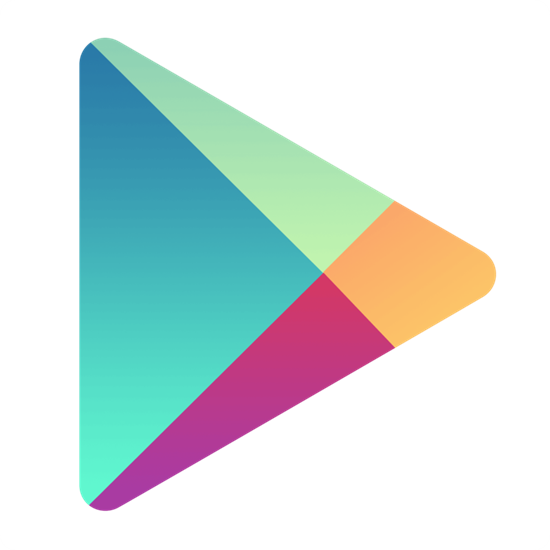


Commenti
Posta un commento